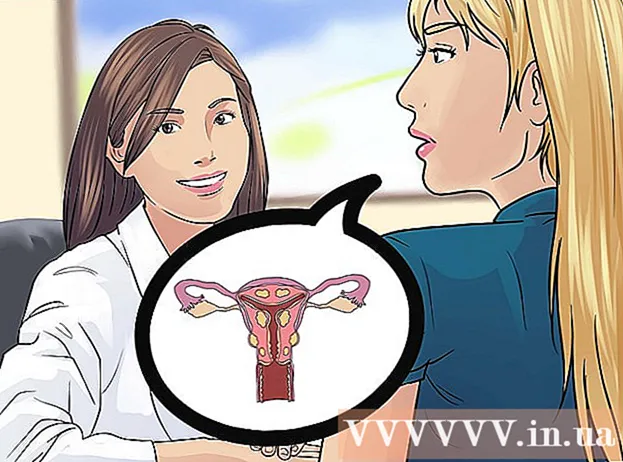Автор:
Helen Garcia
Жасалған Күн:
13 Сәуір 2021
Жаңарту Күні:
1 Шілде 2024
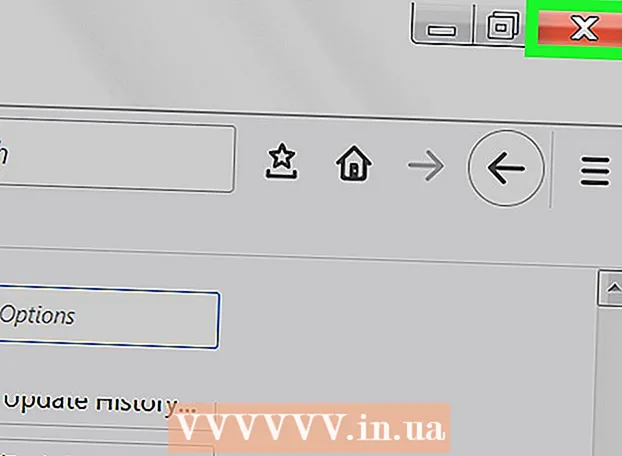
Мазмұны
Бұл мақалада Mozilla Firefox шолғышын автоматты түрде және қолмен қалай жаңартуға болатындығы көрсетіледі.
Қадамдар
2 бөлімнің 1 бөлігі: қолмен
 1 Firefox іске қосыңыз. Фонында көк шар бар түлкі тәрізді белгішені нұқыңыз.
1 Firefox іске қосыңыз. Фонында көк шар бар түлкі тәрізді белгішені нұқыңыз.  2 Белгішені басыңыз ☰ және мәзірден таңдаңыз сілтеме.
2 Белгішені басыңыз ☰ және мәзірден таңдаңыз сілтеме. 3 Басыңыз Firefox туралы. Терезе ашылады, онда барлық қол жетімді жаңартулар автоматты түрде табылып, жүктеледі.
3 Басыңыз Firefox туралы. Терезе ашылады, онда барлық қол жетімді жаңартулар автоматты түрде табылып, жүктеледі.  4 Басыңыз Firefox -ты қайта іске қосыңыз терезеде. Жаңартулар шолғыш қайта іске қосылғанда орнатылады.
4 Басыңыз Firefox -ты қайта іске қосыңыз терезеде. Жаңартулар шолғыш қайта іске қосылғанда орнатылады.
2 бөліктің 2 бөлігі: Автоматты
 1 Firefox іске қосыңыз. Фонында көк шар бар түлкі тәрізді белгішені нұқыңыз.
1 Firefox іске қосыңыз. Фонында көк шар бар түлкі тәрізді белгішені нұқыңыз.  2 Белгішені басыңыз ☰ экранның сол жақ жоғарғы бұрышында.
2 Белгішені басыңыз ☰ экранның сол жақ жоғарғы бұрышында. 3 Басыңыз Параметрлер.
3 Басыңыз Параметрлер. 4 Басыңыз Басты. Ол сол жақта орналасқан.
4 Басыңыз Басты. Ол сол жақта орналасқан.  5 Бөлімді табыңыз Firefox жаңартулары. Бұл бөлімді табу үшін төмен айналдырыңыз.
5 Бөлімді табыңыз Firefox жаңартулары. Бұл бөлімді табу үшін төмен айналдырыңыз.  6 «Firefox -қа рұқсат ету» бөлімін табыңыз. Енді келесі опциялардың біреуінің жанындағы құсбелгіні қойыңыз:
6 «Firefox -қа рұқсат ету» бөлімін табыңыз. Енді келесі опциялардың біреуінің жанындағы құсбелгіні қойыңыз: - «Жаңартуларды автоматты түрде орнатыңыз (ұсынылады)»
- «Жаңартуларды тексеріңіз, бірақ оларды орнату керектігін шешіңіз.»
- «Жаңартуларды тексермеңіз (ұсынылмайды)»
 7 «Параметрлер» қойындысын жабыңыз. Ол үшін қойындыдағы «x» түймесін басыңыз. Енгізілген өзгертулер сақталады.
7 «Параметрлер» қойындысын жабыңыз. Ол үшін қойындыдағы «x» түймесін басыңыз. Енгізілген өзгертулер сақталады.
Саған не қажет
- Компьютер
- Mozilla Firefox
- Интернет байланысы